Corrigindo o Windows 10 Wi-Fi não conectando automaticamente
Publicados: 2018-06-18É inegável como a Internet mudou nossa sociedade hoje. Mais pessoas têm acesso às ferramentas necessárias para conectá-las ao mundo e a uma riqueza de informações. A tecnologia Wi-Fi tornou ainda mais conveniente para os usuários aproveitar esses benefícios. Em casa, no escritório ou mesmo em locais públicos como cafés, você pode se conectar à Internet sem a necessidade de fios ou cabos.
Embora o Wi-Fi traga várias vantagens para as pessoas, essa tecnologia ainda é propensa a certos problemas. Alguns usuários relataram que seu Wi-Fi não se conecta automaticamente após a atualização do Windows 10. Isso pode ser inconveniente, especialmente quando você precisa iniciar certas tarefas assim que ligar o dispositivo. Você não gostaria de verificar algumas horas depois apenas para descobrir que não esteve conectado à Internet o tempo todo!
Então, hoje, vamos ensiná-lo a corrigir o Wi-Fi que não se conecta automaticamente no Windows 10. Há várias coisas que você pode fazer para resolver esse problema. O importante é que você encontre a solução que funciona melhor para você.
Método 1: Alterando suas configurações para a Diretiva de Grupo
Você pode fazer alterações em todo o sistema de maneira conveniente, graças à Diretiva de Grupo. Muitos usuários relataram que conseguiram corrigir o problema fazendo algumas alterações, usando o Editor de Diretiva de Grupo. Vale ressaltar que esse recurso está disponível apenas nas versões Professional e Enterprise do sistema operacional Windows. Portanto, se você estiver usando uma versão diferente, essa solução pode não ser aplicável a você. Dito isto, aqui estão os passos que você deve seguir:
- No teclado, pressione a tecla Windows + R. Isso deve abrir a caixa de diálogo Executar.
- Digite “gpedit.msc” (sem aspas) e pressione Enter.
- Quando o Editor de Diretiva de Grupo estiver ativo, vá para o painel esquerdo e navegue até o seguinte caminho: Configuração do Computador -> Modelos Administrativos -> Sistema -> Gerenciamento de Comunicação da Internet -> Configurações de Comunicação da Internet.
- Vá para o painel direito e clique duas vezes em 'Desativar testes ativos do indicador de status de conectividade de rede do Windows'.
- No menu, selecione Não configurado.
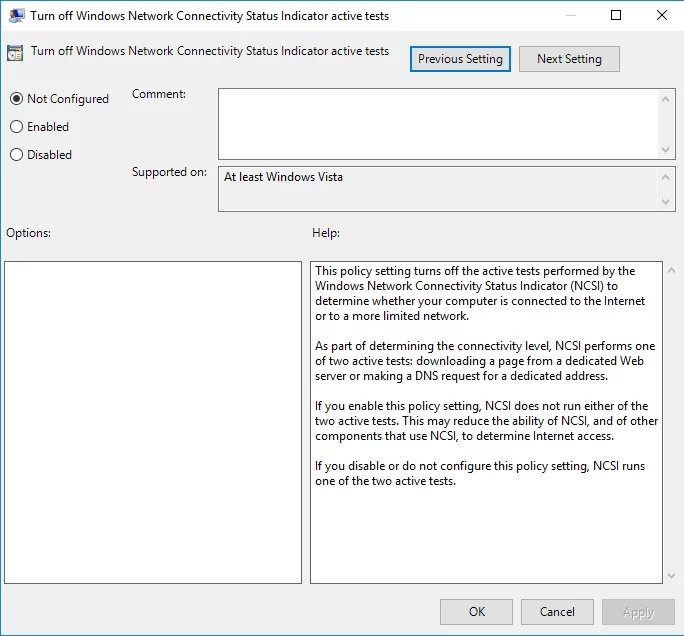
- Salve as alterações clicando em Aplicar e OK.
Método 2: Reinstalando o driver Wi-Fi
Alguns usuários mencionaram que uma das soluções temporárias para esse problema é reinstalar o driver Wi-Fi. Para isso, basta seguir as instruções abaixo:
- No teclado, pressione a tecla Windows + X.
- Na lista, selecione Gerenciador de dispositivos.
- Quando o Gerenciador de dispositivos estiver ativado, procure seu dispositivo Wi-Fi. Clique com o botão direito do mouse e escolha Desinstalar dispositivo.
- Você verá uma mensagem de confirmação. Basta clicar em Desinstalar para prosseguir.
- Agora, clique no ícone 'Procurar alterações de hardware'. Seu sistema instalará automaticamente os drivers ausentes.
Ao reinstalar o driver, você poderá resolver o problema de Wi-Fi temporariamente. Como mencionamos, esta é apenas uma solução alternativa. Portanto, se você notar que o problema reapareceu, seria aconselhável atualizar o driver do seu adaptador Wi-Fi.
Claro, você pode optar por fazer isso manualmente. No entanto, você deve estar ciente dos riscos envolvidos. Por um lado, você precisa procurar os drivers mais recentes no site do fabricante. Se você selecionar e instalar a versão errada do driver, poderá causar danos ao seu sistema. Como tal, recomendamos automatizar o processo, usando o Auslogics Driver Updater.
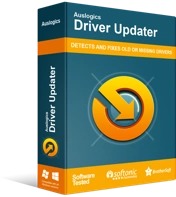
Resolver problemas do PC com o Driver Updater
O desempenho instável do PC geralmente é causado por drivers desatualizados ou corrompidos. O Auslogics Driver Updater diagnostica problemas de driver e permite atualizar drivers antigos de uma só vez ou um de cada vez para que seu PC funcione mais suavemente
Depois de baixar e instalar o programa, basta clicar em um botão e obter a ferramenta para identificar drivers desatualizados ou ausentes. Além disso, o Auslogics Driver Updater reconhece automaticamente o seu sistema. Portanto, ele procurará as versões mais recentes e compatíveis de seus drivers. Escusado será dizer que você não teria que se preocupar em cometer erros.
Método 3: Removendo todas as redes Wi-Fi salvas
Se o seu Wi-Fi não se conectar automaticamente após a atualização do Windows 10, você pode tentar remover todas as suas redes salvas. Basta seguir os passos abaixo:
- Clique no ícone Pesquisar na barra de tarefas.
- Digite “configurações” (sem aspas) e pressione Enter.
- Depois de iniciar o aplicativo Configurações, você deve ir para a seção Rede e Internet.
- Vá para o painel esquerdo e clique em Wi-Fi.
- Vá para o painel direito, procure Gerenciar configurações de Wi-Fi e clique nele.
- Procure Gerenciar Redes Conhecidas e clique nele.
- Você poderá ver uma lista completa de todas as redes às quais se conectou no passado. Você pode remover uma rede selecionando-a e clicando em Esquecer. Você pode executar essas etapas em todas as redes da lista.
Você também pode remover todas as redes salvas por meio do prompt de comando. No entanto, antes de prosseguir com esta opção, você deve saber que a solução pode ser para indivíduos mais experientes em tecnologia. Portanto, se você não estiver confiante com suas habilidades e conhecimentos de solução de problemas, talvez queira pular esse método. Aqui estão as instruções:
- Clique com o botão direito do mouse no logotipo do Windows na barra de tarefas.
- Escolha Prompt de Comando (Admin) ou Powershell (Admin) no menu.
- Quando o Powershell (Admin) ou o prompt de comando (Admin) estiver ativo, digite “netsh wlan show profiles” (sem aspas) e pressione Enter.
- Agora você verá a lista de redes às quais se conectou no passado. Você pode excluir uma rede digitando o seguinte comando:netsh wlan delete profile name=”Nome da rede Wi-Fi”.
- Observe que você deve substituir 'Nome da rede Wi-Fi' de acordo. Execute o comando pressionando Enter.
Como você pode ver, esse método requer um nível mais alto de habilidades técnicas. No entanto, o processo é mais rápido, especialmente quando você está familiarizado com o uso do Prompt de Comando. De qualquer forma, você poderá resolver o problema do Wi-Fi.
Método 4: Fazendo algumas alterações em seu registro
Antes de prosseguir com esta solução, você deve estar absolutamente confiante de que pode realizar as alterações com precisão. Tenha em mente que o registro é um banco de dados sensível. Cometer um único erro pode trazer grandes problemas ao seu sistema.
Por outro lado, se você sabe que pode seguir cuidadosamente as instruções abaixo, sinta-se à vontade para fazer as alterações em seu registro. Dito isso, seria melhor criar um backup antes de modificar o registro. Aqui estão os passos:
- No teclado, pressione a tecla Windows + R.
- Digite “regedit” (sem aspas) e pressione Enter.
- Depois de abrir o editor de registro, vá para Arquivo e selecione Exportar.
- Defina o intervalo para 'All' e digite o nome de arquivo de sua preferência. Selecione uma pasta de destino segura e clique em Salvar. Agora você tem um backup do seu registro. Se você tiver problemas depois de fazer as alterações, poderá desfazê-las executando este arquivo.
- Vá para o painel esquerdo e navegue até o seguinte caminho: HKEY_LOCAL_MACHINE\SOFTWARE\Policies\Microsoft\Windows\WcmSvc
- Expanda a chave WcmSvc e localize a chave GroupPolicy. Se você não vir essa chave, precisará criá-la manualmente. Basta clicar em WcmSvc e selecionar Novo e Chave no menu. Digite “GroupPolicy” (sem aspas como o nome da nova chave.
- Selecione a chave GroupPolicy, vá para o painel direito e clique com o botão direito do mouse em um espaço vazio.
- Selecione Novo e escolha o valor DWORD (32 bits) na lista.
- Nomeie o novo valor DWORD como “fMinimizeConnections” (sem aspas).
- Saia do editor de registro e reinicie o computador.
- Depois de reiniciar o computador, verifique se ele se conecta automaticamente à rede Wi-Fi disponível.
Método 5: Desativando o recurso de inicialização rápida
Por padrão, o recurso Fast Startup está habilitado em seu PC. Pode ser útil para garantir que seu computador inicialize mais rapidamente. No entanto, também pode causar o aparecimento de certos problemas. Alguns usuários relataram que o Fast Startup está impedindo que seu sistema se conecte automaticamente a uma rede Wi-Fi. Você pode resolver isso desativando o recurso. Para isso, basta seguir os passos abaixo.

- Vá para a barra de tarefas e clique no ícone Pesquisar.
- Digite “painel de controle” (sem aspas) e pressione Enter.
- Depois de abrir o Painel de Controle, clique em Sistema e Segurança e selecione Opções de Energia.
- Vá para o painel esquerdo e selecione 'Escolher o que os botões de energia fazem'.
- Selecione 'Alterar configurações indisponíveis no momento'.
- Role para baixo até a seção Configurações de desligamento e certifique-se de que a opção 'Ativar inicialização rápida (recomendado)' não esteja selecionada.
- Clique no botão Salvar alterações.
Depois de seguir as instruções acima, você notará que seu PC inicializa um pouco mais lento que o normal. No entanto, isso deve resolver seus problemas de Wi-Fi.
Método 6: Removendo arquivos do diretório Wlansvc
Em alguns casos, o problema é causado por determinados arquivos do diretório Wlansvc. Você pode corrigir esse problema desativando o serviço WLAN AutoConfig e removendo os arquivos problemáticos. Basta seguir as instruções abaixo:
- No teclado, pressione a tecla Windows + R.
- Digite “services.msc” (sem aspas) e pressione Enter.
- Agora você deve conseguir ver a lista de serviços disponíveis. Procure o serviço WLAN AutoConfig e clique com o botão direito nele.
- Selecione Parar nas opções.
- Depois de desabilitar o serviço, minimize a janela.
- Pressione a tecla Windows+E no teclado e navegue até o diretório C:\ProgramData\Microsoft\Wlansvc. Certifique-se de revelar os arquivos e pastas ocultos para evitar problemas para encontrar esse diretório. Você pode fazer isso clicando na guia Exibir e selecionando a opção Itens ocultos.
- Quando estiver dentro do diretório Wlansvc, exclua todos os arquivos e diretórios, exceto o diretório Profiles.
- Navegue até o diretório Perfis. Mantenha a pasta Interfaces, mas exclua todos os arquivos e diretórios nela
- Abra a pasta Interfaces e exclua seu conteúdo.
- Volte para a janela Serviços e procure o serviço WLAN AutoConfig. Clique com o botão direito do mouse e selecione Iniciar no menu.
- Tente se conectar à sua rede sem fio. Não se esqueça de selecionar a opção para se conectar automaticamente à sua rede preferida.
- Feito isso, reinicie o PC e verifique se o problema foi resolvido. Alguns usuários também sugeriram voltar ao diretório C:\ProgramData\Microsoft\Wlansvc\Profiles\Interfaces e procurar o arquivo .xml recém-criado em uma das pastas. Esse arquivo representa sua conexão de rede e você pode fazer algumas alterações nele para resolver o problema.
Depois de encontrar esse arquivo, basta seguir as instruções abaixo:
- Clique com o botão direito do mouse no arquivo .xml recém-criado e selecione Propriedades no menu.
- Vá para a guia Geral, vá para a seção Atributos e selecione a opção Somente leitura.
- Salve as alterações clicando em Aplicar e OK.
Em alguns casos, o Windows parece modificar o arquivo .xml, fazendo com que o problema apareça. Ao configurá-lo para o modo Ready-only, você pode resolver completamente o problema.
Método 7: alterando as permissões de segurança
Como mencionamos, a pasta Perfis às vezes pode causar certos problemas de conectividade Wi-Fi. Você pode tentar alterar as configurações de segurança para se livrar do problema. Para isso, basta seguir as instruções abaixo:
- Navegue até o diretório C:\ProgramData\Microsoft\Wlansvc\. Procure o diretório Profiles e clique com o botão direito nele. Selecione Propriedades no menu.
- Clique na guia Segurança e vá para a seção Grupo ou Nomes de usuário para ver se o grupo Administradores está disponível. Se estiver, vá para a Etapa 7. Se o grupo Administradores não estiver disponível, clique no botão Avançado.
- Clique no botão Adicionar seguido pela opção 'Selecionar um Principal'.
- Vá para o campo 'Digite os nomes dos objetos a serem selecionados' e digite “Administradores” (sem aspas).
- Clique no botão 'Verificar nomes' e certifique-se de que tudo está em ordem. Clique OK.
- Selecione a opção 'Controle total' e clique em OK para salvar as alterações.
- Selecione Administradores e clique em Editar.
- Certifique-se de que Permitir esteja selecionado na opção 'Controle total'.
- Vá para o Centro de Rede e Compartilhamento e tente adicionar sua conexão sem fio.
Método 8: Alterando as propriedades da sua conexão Wi-Fi
Uma das maneiras mais simples de corrigir seus problemas de Wi-Fi é alterando as propriedades da sua conexão sem fio. Para isso, basta seguir os passos abaixo:
- Vá para a barra de tarefas e clique no ícone Acesso à Internet. Você verá a lista de conexões sem fio disponíveis.
- Clique com o botão direito do mouse em sua rede preferida e selecione Propriedades no menu.
- Quando a janela Propriedades estiver aberta, vá para a guia Conexões. Certifique-se de que a opção 'Conectar automaticamente quando esta rede estiver ao alcance' esteja selecionada.
- Salve as alterações e reinicie seu PC para verificar se o problema foi resolvido.
Método 9: Criando uma nova conexão de rede sem fio
Alguns usuários relataram que conseguiram corrigir o problema criando uma nova conexão de rede sem fio. Se você quiser tentar esta solução, certifique-se de remover sua conexão sem fio primeiro. Aqui estão as etapas para configurar uma nova conexão sem fio:
- Clique no ícone Pesquisar na barra de tarefas.
- Digite “painel de controle” (sem aspas) e pressione Enter.
- Selecione Central de Rede e Compartilhamento.
- Clique no link 'Configurar uma nova conexão ou rede'.
- Selecione a opção 'Conectar manualmente a uma rede sem fio' e clique em Avançar.
- Envie o nome da rede e as configurações necessárias. Além disso, lembre-se de selecionar as opções 'Iniciar esta conexão automaticamente' e 'Conectar mesmo que a rede não esteja transmitindo'.
- Clique em Avançar e siga as instruções na tela para concluir o processo.
Depois de seguir os passos acima, você deve ter uma nova conexão pronta. O Windows agora se conectará automaticamente a ele.
Método 10: Substituindo o adaptador sem fio
Os usuários que estudam como consertar o Wi-Fi que não se conecta automaticamente no Windows 10 descobriram que substituir o adaptador sem fio é a solução infalível para o problema. Vale a pena notar que existem alguns adaptadores sem fio que não são totalmente compatíveis com o Windows 10. Se for esse o caso, tente substituir o seu por um modelo mais adequado ao seu sistema. Lembre-se de que você só deve recorrer a essa solução se os outros métodos deste artigo não funcionarem para você.
Já experimentou alguma das nossas soluções?
Compartilhe os resultados nos comentários abaixo!
